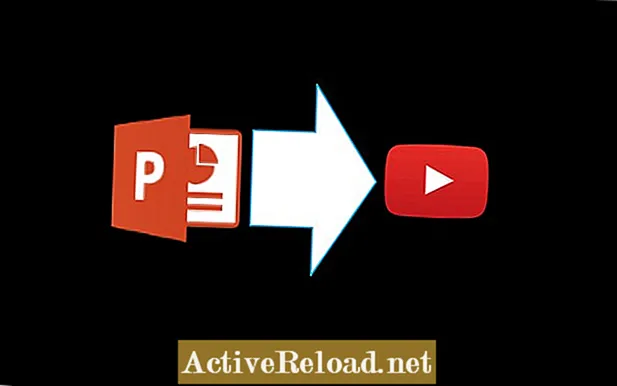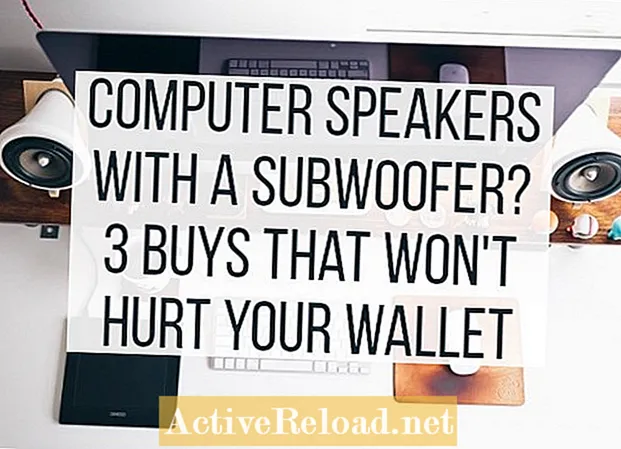المحتوى
- دروس الغراس والصينية
- الخطوة 1: ابدأ الرسم
- المسبع
- الخطوة 2: ارسم سباعي
- الخطوة 3: حفر بعض الثقوب
- الخطوة 4: أضف العلاقات والأبعاد
- الخطوة 5: استخدم النمط المستطيل لإنشاء المزيد من الدوائر
- الخطوة 6: إنشاء نمط شعاعي
- الخطوة 7: تطبيق البثق
- الخطوة 8: ارسم الجدران
- الخطوة 9: قذف الجدران
- الخطوة 10: الحفظ والتصدير والطباعة
- الطابعة ثلاثية الأبعاد التي أستخدمها
- الخطوة 11: إنشاء تصميم جديد للدرج
- الخطوة 12: ارسم صينية الغراس
- المبالغة في التصميم؟
- الخطوة 13: بثق الدرج
- كيف حال الغراس؟
- الخطوة 14: ارسم حاملات الدرج
- الخطوة 15: قذف الناهضين
- الخطوة 16: أضف فيليه
- الخطوة 17: احفظ واطبع
- الخطوة 18: انتظر حتى تنتهي الطباعة
- قابل جيم
- ما رأيك؟
- أحب هذا البرنامج التعليمي؟ ترك مذكرة.
أحب التعلم عن التكنولوجيا وإنترنت الأشياء. أنا أيضًا أعمل في التصميم ثلاثي الأبعاد والطباعة ثلاثية الأبعاد.
دروس الغراس والصينية
بينما أحب العمل في Solidworks ، لا يمكنني تجاوز الواجهة البديهية التي يقدمها Fusion 360. في هذا البرنامج التعليمي القصير ، سنقوم بتصميم وعاء نباتات بسيط ودرجته من البداية. سنقوم بتشغيل أدوات الرسم جنبًا إلى جنب مع بعض الميزات ثلاثية الأبعاد الأساسية مثل Extrude و Fillet.
الخطوة 1: ابدأ الرسم
لنبدأ بتصميم جديد! ابدأ Fusion 360 ويجب أن يفتح ملفًا جديدًا (بدون عنوان) افتراضيًا. لنبدأ رسمًا تخطيطيًا للطائرة XY. للقيام بذلك ، انقر فوق الزر "إنشاء رسم تخطيطي" (الصف العلوي ، الزر الأول بجوار القائمة المنسدلة "نموذج"). ثم انقر فوق المستوى XY في مساحة العمل.
المسبع
سيعاد ترتيب المشهد ، وسنبدأ برسم سباعي الأضلاع. لماذا سباعي؟ لأن الويب مليء بالمزارعين سداسية أو عادة (ن = 6) - من جانب.
الخطوة 2: ارسم سباعي
كيف نرسم سباعي الأضلاع في Fusion 360؟ حسنًا ، في القائمة المنسدلة للرسم ، حدد مضلع. في القائمة الجديدة التي تظهر ، حدد المضلع المحدد. انقر فوق الأصل لوضع المركز. ثم ابدأ في السحب للخارج. ستلاحظ أنه أثناء السحب ، يكون الشكل الافتراضي عبارة عن شكل سداسي.
لا تنقر لوضعه حتى الآن. أثناء السحب ستلاحظ أيضًا مدخلين عائمين. واحد منهم ، نصف القطر ، نشط بشكل افتراضي. اسحب الشكل لأعلى حتى تصل إلى حوالي 25 ملم.
إذا لم ينجذب Fusion 360 افتراضيًا إلى الشبكة ، فيمكنك تمكين هذا السلوك في الإعدادات. أثناء سحب الشكل مع تحديد إدخال البعد بشكل افتراضي ، اكتب 25 مم. لا تضغط على مفتاح Enter حتى الآن. ما زلنا بحاجة إلى تحديد عدد الحواف.
للقيام بذلك ، بعد كتابة نصف القطر (25 مم) ، اضغط على مفتاح Tab للانتقال إلى المدخلات الأخرى المتاحة. بدلاً من الإعداد الافتراضي المكون من 6 جوانب ، اكتب 7 ، ثم اضغط على Enter. يجب أن يكون لديك الآن سباعي أضلاع محدود نصف قطره 25 مم.
الخطوة 3: حفر بعض الثقوب
الآن لدينا قاعدة لزارعنا. يجب أن نضيف بعض الثقوب أيضًا حتى لا يتراكم الماء في القاع ويسبب تعفن الجذور.
سنبدأ بإضافة دائرة داخل سباعي الأضلاع. حدد أداة الدائرة من القائمة المنسدلة Sketch. ثم دائرة قطر المركز (لاحظ أيضًا اختصار المفتاح "C" هنا). تعمل الأداة عن طريق وضع المركز أولاً بنقرة ، ثم وضع نصف القطر بنقرة أخرى.
لذا ضع دائرة داخل الجزء العلوي من الشكل السباعي في أي مكان.بعد ذلك ، سوف نتأكد من إضافة علاقة عمودية مع الأصل.
موقع أداة Center Diameter Circle


الخطوة 4: أضف العلاقات والأبعاد
لإضافة العلاقة الرأسية ، قم أولاً بإلغاء تحديد أداة الدائرة باستخدام مفتاح Escape. ثم انقر فوق نقطة مركز الدائرة ، واضغط باستمرار على مفتاح Shift ثم حدد نقطة الأصل أيضًا.
مع تحديد كلتا النقطتين ، انقر بزر الماوس الأيمن في أي مكان لإظهار القائمة السياقية. حدد الخيار أفقي / عمودي. الآن يجب أن يكون لنقطة مركز الدائرة والأصل علاقة عمودية.
يجب أن نفكر أيضًا في إعطاء الدائرة بُعدًا. انقر فوق القائمة المنسدلة للرسم في القائمة ، ثم حدد أداة Sketch Dimension. لاحظ أيضًا اختصار المفتاح "D". سنحدد قطر الدائرة وبعدها عن القمة. مع تنشيط أداة Sketch Dimension ، انقر فوق محيط الدائرة. الآن اسحب البعد واضغط لوضعه. المدخلات 3 مم.
مع استمرار تنشيط أداة Sketch Dimension ، انقر فوق النقطة المركزية للدائرة. ثم انقر فوق السطر العلوي للسباعي. اسحب البعد خارج سباعي الأضلاع. انقر لوضعه. سيطلب إدخال بُعد. أضف 4.5 مم ثم اضغط على Enter.
مع تحديد نقطة مركز الدائرة ونقطة الأصل ، انقر بزر الماوس الأيمن لإظهار القائمة السياقية. حدد أفقي / عمودي لإضافة العلاقة.





الخطوة 5: استخدم النمط المستطيل لإنشاء المزيد من الدوائر
سننشئ الآن دائرتين إضافيتين باستخدام النمط المستطيل. للقيام بذلك ، انقر فوق القائمة المنسدلة للرسم ، وحدد نمط مستطيل. تأخذ هذه الميزة عدة معاملات ، لكننا سنستخدمها بطريقة بسيطة.
أولاً ، يطلب منا كائنات للنمط. انقر على الدائرة التي أنشأناها. سيظهر سهمان. أمسك السهم العلوي واسحبه لأسفل حتى يقرأ إدخال المسافة -15 ملم (هذا صحيح ، سالب 15 ملم). عدد الكائنات المراد إنشاؤها هو افتراضيًا 3 ، لذا اترك هذا بمفرده. انقر فوق "موافق" في نافذة Rectangular Pattern لتطبيق النمط.
البحث عن أداة Rectangular Pattern.




الخطوة 6: إنشاء نمط شعاعي
الآن دعونا نكرر هذه الدوائر الثلاث بأسلوب شعاعي. انقر على القائمة المنسدلة للرسم ، ثم حدد النمط الدائري.
تتطلب هذه الميزة الكائنات والنقطة المركزية للنمط الشعاعي.
لذلك بالنسبة لكائناتنا ، حدد الدوائر الثلاث. ليست هناك حاجة للضغط باستمرار على مفتاح Shift حيث يمكنك إضافة العديد من الكيانات إلى التحديد عن طريق النقر.
انقر فوق إدخال نقطة الوسط في نافذة نمط دائري وحدد نقطة الأصل. ستظهر معاينة بثلاث حالات افتراضية من النمط. ستلاحظ أيضًا حقلاً جديدًا في نافذة النمط الدائري يسمى الكمية. أدخل 7 في هذا الحقل ثم اضغط على Enter لتطبيق النمط.
العثور على أداة Circular Pattern في القائمة المنسدلة Sketch




الخطوة 7: تطبيق البثق
اكتمل الرسم! نحن الآن جاهزون لتطبيق أول ميزة ثلاثية الأبعاد لدينا ، وهي البثق.
انقر فوق Stop Sketch في نهاية شريط الأدوات العلوي. ستلاحظ اختفاء كل العلاقات والأبعاد.
في القائمة المنسدلة إنشاء ، بجوار القائمة المنسدلة Sketch ، حدد ميزة Extrude. للملف الشخصي ، انقر في أي مكان في الشكل السداسي (لكن ليس داخل إحدى الدوائر). بالنسبة لحقل المسافة داخل نافذة Extrude ، أدخل 3mm ثم انقر فوق OK.
انقر واسحب المكعب في أعلى اليمين لتدوير الجزء قليلاً وإلقاء نظرة أفضل عليه.
عندما تنتهي من الرسم ، ما عليك سوى النقر فوق الزر Stop Sketch




الخطوة 8: ارسم الجدران
لنبدأ الآن بجدران نباتاتنا. انتقل إلى المنظر الأمامي (بالنقر فوق المنظر الأمامي للمكعب في أعلى اليمين). انقر فوق وجه الجزء ، ثم انقر فوق إنشاء رسم.
سنقوم بتصميم جدار 3 مم لأحواض النباتات الخاصة بنا. للقيام بذلك ، سنحتاج إلى تعويض المحيط الخارجي للسباعي بمقدار 3 مم. في القائمة المنسدلة للرسم ، حدد أداة الإزاحة (لاحظ اختصار المفتاح "O").
ستطلب منا نافذة الأوفست التي تظهر أولاً منحنيات Sketch. حدد أي حافة للسباعي في هذه المرحلة. تأكد من تحديد خانة اختيار Chain Selection في نافذة الإزاحة ، فهذا يضمن تحديد جميع حواف الشكل السداسي أيضًا. هذا عمل أقل بالنسبة لك.
ستلاحظ معاينة الإزاحة عند 1 مم خارج سباعي الأضلاع. أيضًا ، ظهر حقل جديد في نافذة الإزاحة يسمى Offset position. أدخل -3 مم (نريد الإزاحة داخل الجزء) وانقر فوق موافق. في هذه المرحلة ، يمكنك أيضًا النقر فوق إيقاف الرسم.
بدء رسم تخطيطي على سطح البثق الذي أنشأناه سابقًا





الخطوة 9: قذف الجدران
الآن دعونا نبثق جدران نباتاتنا. من القائمة المنسدلة إنشاء ، حدد ميزة Extrude. لملف التعريف ، انقر فوق ملف التعريف الذي تم إنشاؤه بواسطة المحيط الخارجي والإزاحة. للمسافة ، أدخل 50 مم وانقر فوق موافق.
قم بتدوير الجزء قليلاً لرؤية نباتك الذي تم إنشاؤه.
سنبدأ بإيجاد أداة Extrude مرة أخرى.




الخطوة 10: الحفظ والتصدير والطباعة
دعونا نحفظ الغراس. انقر على أيقونة ملف ثم حفظ. بشكل افتراضي ، سيتم حفظ Fusion 360 في السحابة. قم بتسمية الملف الخاص بك وانقر فوق حفظ.
فلنطبعها الآن!
في القائمة المنسدلة Make ، حدد 3D Print. على شاشة الطباعة ثلاثية الأبعاد ، حدد جسم الغراس لإدخال التحديد. أقوم أيضًا بإلغاء تحديد Send to 3D Print Utility وتأكد من ضبط Refinement على High. ثم انقر فوق "موافق". ستطلب مني النافذة التالية حفظ STL على محرك الأقراص الثابتة المحلي.
سأبدأ الآن Cura لتقسيم النموذج لطابعتي. أنا أستخدم الإصدار 3.0.3 من Cura. نظرًا لأنني لا أملك الكثير من الصبر للمطبوعات الطويلة ، سأضبط ارتفاع الطبقة على 0.32 مم. ستكون نسبة الملء 33٪. بهذه الطريقة لن يستغرق الجزء الكثير للطباعة.
بمجرد أن أكون سعيدًا بإعداداتي ، أقوم بحفظ الملف كـ GCODE للطابعة الخاصة بي وتحميل الملف إلى الطابعة البعيدة. اضغط على طباعة وانتظر النتيجة.
يجب أن نحفظ نباتنا حتى لا نفقد أي تقدم.









الطابعة ثلاثية الأبعاد التي أستخدمها
الخطوة 11: إنشاء تصميم جديد للدرج
لقد نسينا تصميم الدرج الخاص بنا. بدونها ، سيحدث الغراس فوضى عندما نفرط في ري نباتاتنا.
لذا دعنا ننتقل مرة أخرى إلى Fusion ونصمم الدرج أثناء طباعة الجزء.
سننشئ تصميمًا جديدًا جنبًا إلى جنب مع آلة الزراعة. انقر على أيقونة ملف ، ثم تصميم جديد.
حان الوقت لإنشاء ملف جديد لصينية الغراس

الخطوة 12: ارسم صينية الغراس
كان الغراس الأولي لدينا عبارة عن سباعي أضلاع محدود نصف قطره 25 مم. سنبدأ رسم الطائرة XY. سوف نرسم نفس الشكل السباعي الذي رسمناه في تصميمنا الأولي.
سنحتاج إلى زيادة حجمه للصينية. لنفترض أن درجنا سيترك حوالي 3 مم حول الغراس.
لذلك سنضيف إزاحة 3 مم إلى سباعي الأضلاع الأولي الخاص بنا. لكن انتظر ، لم نأخذ في الاعتبار سمك جدار صينية الغراس. للحفاظ على اتساق الأشياء ، سنستخدم نفس الجدران بسمك 3 مم ، كما فعلنا مع الغراس. لذلك سيكون مجموع الإزاحة 6 مم. انقر فوق "موافق" لتطبيق الإزاحة. الآن احذف الشكل السباعي الداخلي (الأصغر). يمكنك استخدام أداة Trim من قائمة Sketch المنسدلة. ثم انقر واسحب فوق حواف الشكل السباعي الداخلي.
أداة المضلع المحدد. تذكر أين يمكنك أن تجده؟






المبالغة في التصميم؟
إذا نظرنا إلى الوراء ، كان بإمكاننا إنشاء سباعي أكبر. سنفعل هذا دون الحاجة إلى إنشاء الأصغر. ثم قم بتطبيق الإزاحة ثم قم بقص سباعي الأضلاع الأولي. ولكن ، لأغراض البرنامج التعليمي ، لن أتراجع عن هذه الخطوة. قدمنا أداة Trim بهذه الطريقة.
هيا لنذهب.
الخطوة 13: بثق الدرج
لدينا الآن ملف رسم علبة الزرع سباعي الأضلاع. دعونا نبثها. توقف عن الرسم التخطيطي ، ثم انقر فوق إنشاء القائمة المنسدلة. حدد Extrude ، وانقر فوق سباعي الشكل للملف الشخصي وأدخل 3mm على أنه مسافة.
يمكنك تدوير الجزء قليلاً للتحقق مما إذا كان Extrude قد حدث بالفعل. انقر الآن على المنظر الأمامي للمكعب (أعلى اليمين) ، ودعنا نزيل جدران الدرج. قم بإنشاء رسم تخطيطي على سطح البثق وأضف إزاحة 3 مم. اخرج من رسم الإزاحة الذي تم إنشاؤه.
انتقل إلى Create / Extrude. حدد ملف التعريف الذي أنشأناه معرّفًا بالمحيط والإزاحة الداخلية. كما المسافة ، المدخلات في حوالي 12 ملم. قم بتدوير الجزء للتأكد من أن الجدران مقذوفة.
اختيار سباعي الأضلاع كملف جانبي للقذف. سيكون هذا هو قاع صينية الغراس.





كيف حال الغراس؟
في غضون ذلك ، لا يزال الغراس يطبع. أم أن الطابعة لا تزال تزرع؟
الطبقات القليلة الأولى من الغراس. تبدو جيدة حتى الآن :)

الخطوة 14: ارسم حاملات الدرج
يبدو الدرج مكتملًا. لا تزال هناك مشكلة واحدة. بمجرد أن يجلس الغراس على الدرج ، فإن السطح المتدفق لن يسمح بتدفق الماء الزائد المناسب. أو حتى تحصل الجذور على القليل من الهواء. دعونا نصلح ذلك عن طريق إضافة بعض الناهضين على الدرج. يمكننا القيام بذلك بعدة طرق ، لكننا سنلتزم ببعض عمليات السحب البسيطة.
انتقل إلى المنظر الأمامي. انقر فوق سطح الدرج من الداخل وقم بإنشاء رسم تخطيطي جديد. تذكر الثقوب (الدوائر) على الغراس؟ كانوا جميعًا يجلسون على خط مركزي عمودي لكل حافة. سنقوم بإنشاء الناهضين حتى لا يسدوا الثقوب في وعاء النباتات لدينا ويوقفوا تدفق المياه.
لذلك دعونا نعيد إنشاء سباعي الأضلاع الأصلي (25 مم محصور). في النقطة السفلية للشكل السباعي ، ابدأ دائرة. أبعادها بحيث يبلغ قطرها 9 مم. قم بقص الجزء السفلي من الدائرة (الجزء المتداخل مع جدار صينية الغراس). الآن قم بقص باقي الجزء السباعي الداخلي. اترك فقط الجزء من الشكل السباعي الموجود داخل الدائرة. سنضيف الآن نمطًا لتكرار هذا الرسم على جميع الزوايا الداخلية للدرج.
من القائمة المنسدلة Sketch ، حدد Circular Pattern. بالنسبة للكائنات في نافذة Circular Pattern ، حدد الدائرة والخطين بداخلها. لنقطة المركز ، حدد الأصل. للكمية ، أدخل 7. انقر فوق موافق.
يمكنك الآن النقر فوق Stop Sketch لأننا سننتقل إلى البثق.
أضف رسمًا جديدًا في الجزء السفلي من سطح صينية الغراس.







الخطوة 15: قذف الناهضين
بعد ذلك ، انتقل إلى Create / Extrude. بالنسبة للملف الشخصي ، حدد الأجزاء السبعة للدوائر الأقرب إلى الشكل السباعي الخارجي. لمسافة الإدخال 6 مم. تأكد من تعيين قائمة التشغيل المنسدلة في نافذة Extrude على الانضمام. انقر فوق موافق.
من شجرة المكونات الموجودة على اليسار ، انقر فوق المصباح الكهربائي بجوار Sketch3 لإظهاره. سنحتاج إلى البثق مرة أخرى استنادًا إلى Sketch3. هذه المرة سنحدد الجزء الآخر من الدوائر. وبالنسبة للمسافة ، سنقوم بإدخال 3 مم. قم بتطبيق Extrude بالنقر فوق OK.
قم بتدوير الجزء للحصول على فكرة أفضل عما نقوم به هنا. أنشأنا 7 نواقل متحدة المركز. سيحتفظ الجزء السفلي من هذه الناهضين بالزارع ، وسيبقي الباقي (البثق 6 مم) في المنتصف.
حدد هذه الأجزاء لبثق أولاً. ضع 6 مم للمسافة.



الخطوة 16: أضف فيليه
دعنا نضيف ميزة شرائح للتأكد من انزلاق النبات إلى الداخل وتوسيط نفسه دون بذل الكثير من الجهد.
للقيام بذلك ، انقر فوق القائمة المنسدلة "تعديل" وحدد Fillet (لاحظ اختصار المفتاح "F"). بالنسبة للحواف ، حدد جميع الحواف الداخلية للبثق مقاس 6 مم الذي قمنا به من قبل. تذكر ، فقط الداخل. يجب أن يكون لديك 14 حافة محددة. الآن بالنسبة لحقل نصف القطر في نافذة Fillet ، أدخل 3 مم ، ثم انقر فوق موافق.
الجزء الخاص بنا اكتمل في النهاية. كما أنه يأتي مع ميزة لطيفة تساعد في تصريف الغراس ووضعه في الوسط في نفس الوقت.
الخطوة 17: احفظ واطبع
دعونا نحفظ صينية الغراس ونجهزها لعملية الطباعة أيضًا.
الآن قم بتقطيع الجزء باستخدام Cura وأرسله إلى الطابعة. نظرًا لأن هذا الجزء يحتوي على شرائح صغيرة تساعده في توسيط آلة الزراعة ، فنحن بحاجة إلى مزيد من الدقة. سأقطعها على ارتفاع 0.2 مم.
في هذه الأثناء ، لاحظت أن الطابعة انتهت من طباعة الغراس. في الوقت المناسب! يمكننا الانتقال إلى طباعة الدرج.
امنح الدرج اسمًا للملف وموقعًا.






الخطوة 18: انتظر حتى تنتهي الطباعة
. . . يمر بعض الوقت. . .
ها هو منتجنا النهائي:
الغراس سداسي الأضلاع ودرجته جنبًا إلى جنب.


قابل جيم
حسنًا ، بعد الانتهاء من كلتا القطعتين ، تقدمت وملأت الغراس بالتربة ، وزرعت زميلًا صغيرًا أطلق عليه اسم جيم. ثم تقدمت وأفرطت في سقي جيم ، للأغراض التجريبية بالطبع.
ما رأيك؟
هذه المقالة دقيقة وصحيحة على حد علم المؤلف. المحتوى لأغراض إعلامية أو ترفيهية فقط ولا يحل محل الاستشارة الشخصية أو المهنية في الأعمال التجارية أو المالية أو القانونية أو الفنية.
أحب هذا البرنامج التعليمي؟ ترك مذكرة.
ستيفن س توماس من الهند في 13 نوفمبر 2017:
لطيف